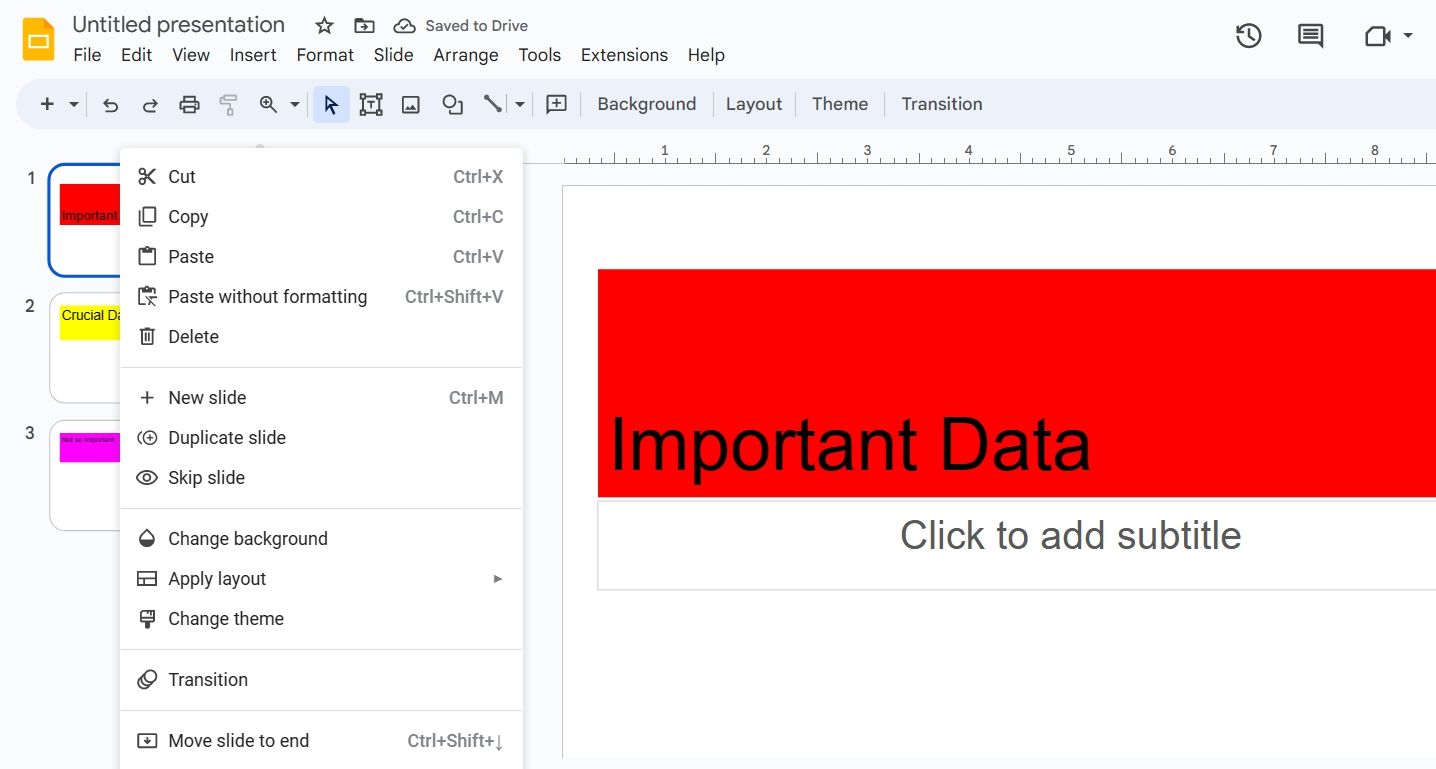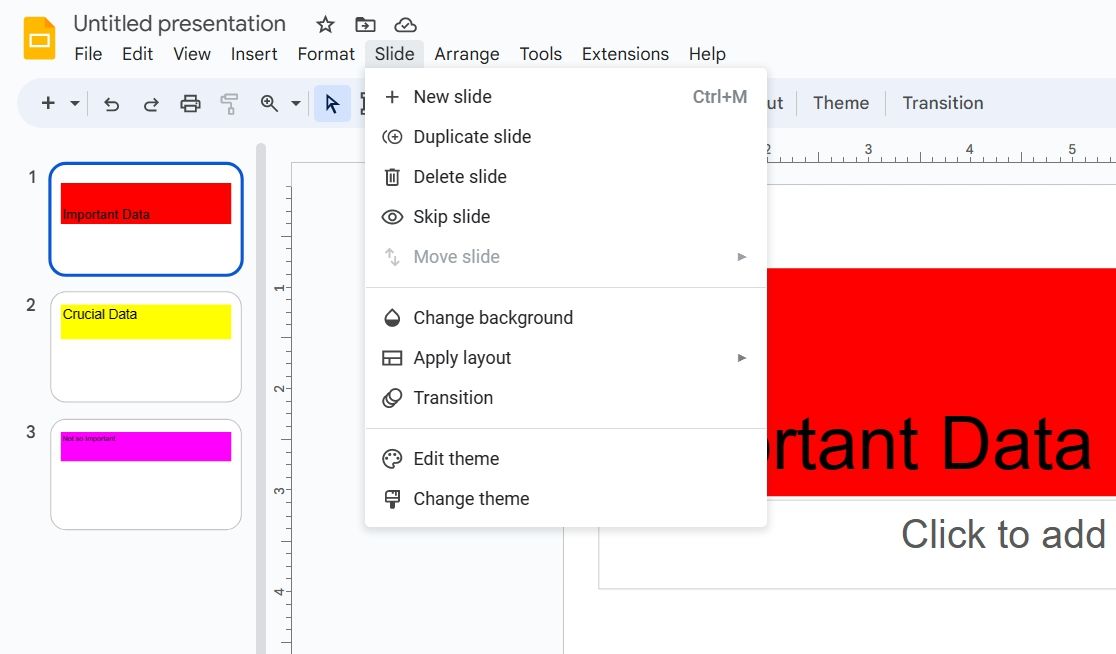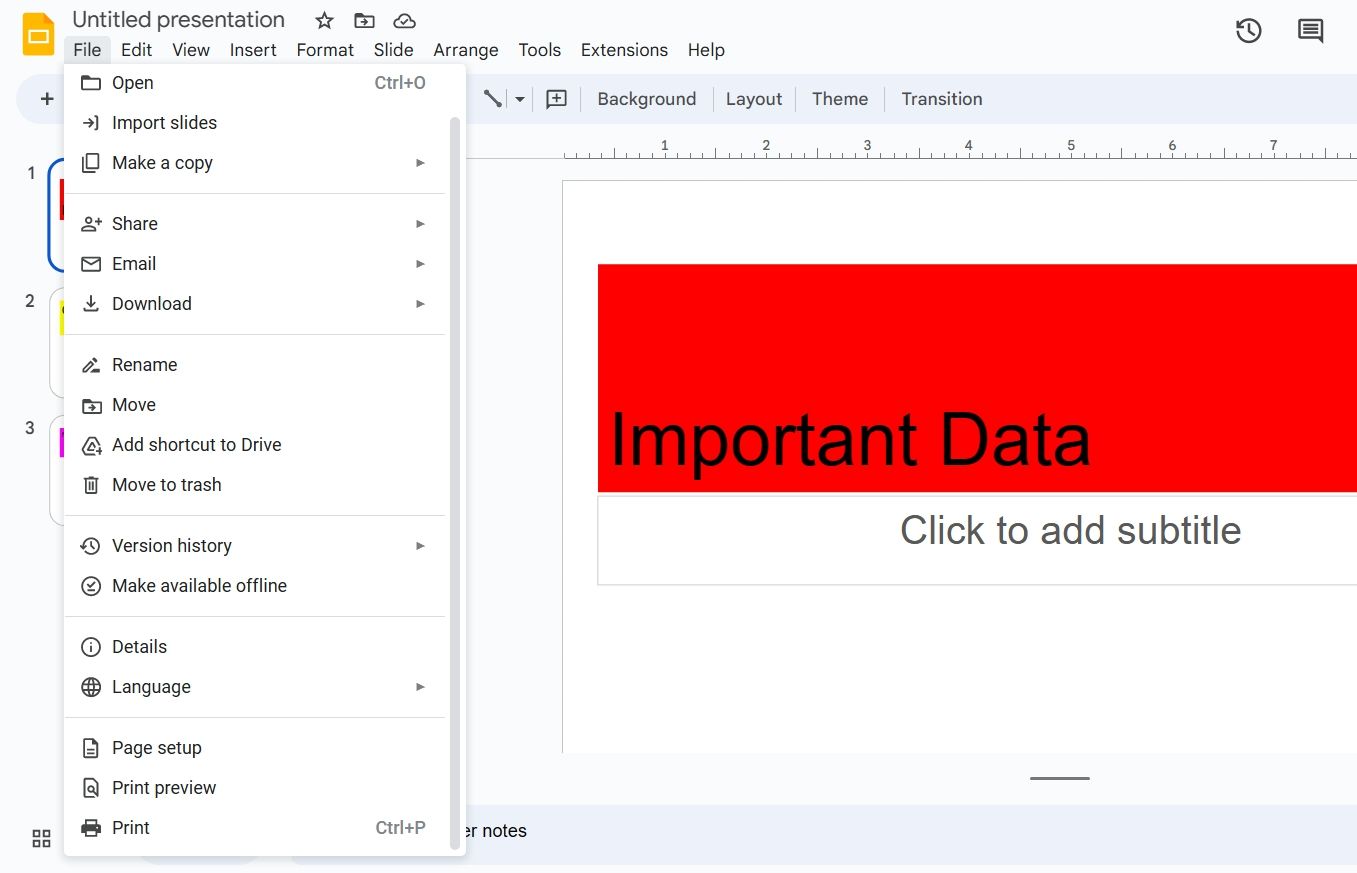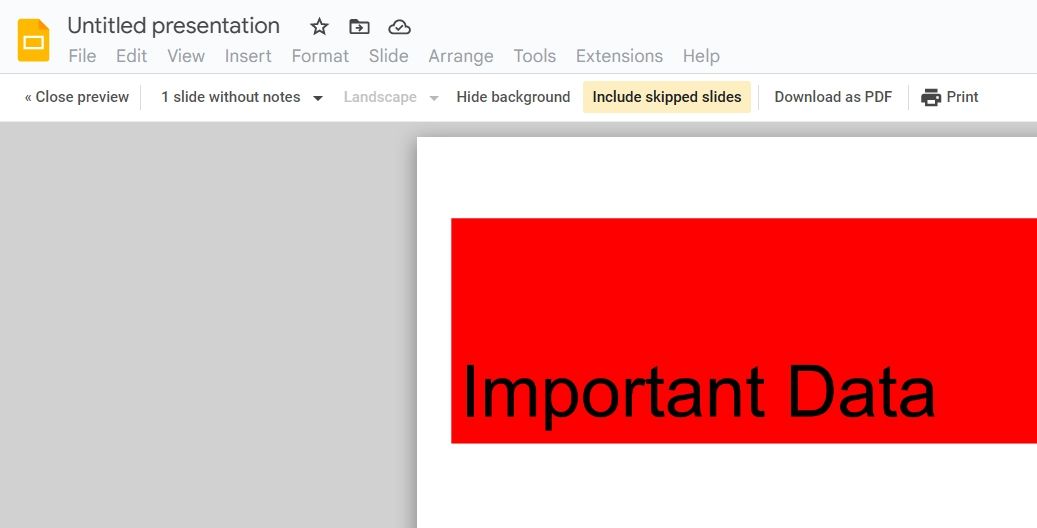.
Google Slides é uma ferramenta poderosa que permite criar e publicar apresentações em seu computador. No entanto, pode haver casos em que você deseja ocultar um slide, seja para economizar tempo durante a apresentação ou para excluir dados específicos do público.
Seja qual for o motivo, se você deseja ocultar a exibição de um slide durante a apresentação, você chegou ao local correto. Aqui, mostraremos como ocultar um slide no Apresentações Google.
Como você oculta um slide no Google Slides
Existem duas maneiras de ocultar um slide no Apresentações Google – uma é clicando com o botão direito do mouse no slide que deseja ocultar, enquanto a outra usa o menu Slide. Vamos verificar os dois métodos em detalhes.
Como ocultar um slide no Google Slides usando o botão direito
Ocultar um slide no Apresentações Google é tão fácil quanto criar uma apresentação nele. Aqui estão as instruções passo a passo sobre como fazer isso usando o método do botão direito:
- Inicie sua apresentação no Apresentações Google.
- Na Tira de filme, clique com o botão direito do mouse no slide que deseja ocultar e escolha o Pular slide opção no menu de contexto.
- Você verá o ícone de um olho atravessado indicando que o slide está oculto. Se você deseja exibir esse slide, clique com o botão direito nele e escolha a opção Cancelar slide opção.
Você também pode ocultar vários slides de uma só vez clicando com o botão direito. Para fazer isso, clique em todos os slides que deseja ocultar enquanto mantém o Tecla Ctrl pressionado. Em seguida, clique com o botão direito do mouse nos slides selecionados e escolha o Pular slide opção.
O menu Slide no Apresentações Google contém todas as configurações relacionadas aos slides, incluindo a opção Pular slide. Você pode usar esta opção para ocultar um slide.
Para fazer isso, selecione o slide que deseja ocultar e clique no botão Deslizar guia na parte superior e escolha o Pular slide opção do menu que surge.
Se você deseja ocultar vários slides, clique nesses slides enquanto mantém o botão Tecla Ctrl pressionado e, em seguida, clique no botão Deslizar guia e escolha o Pular slide opção.
Como imprimir a apresentação sem os slides ocultos
Quando você imprime uma apresentação no Apresentações Google, ela inclui todos os slides ocultos por padrão. No entanto, se você não quiser imprimir os slides ocultos, siga estas etapas:
- Abra sua apresentação, clique no botão Arquivo guia na parte superior e escolha o Visualização de impressão opção.
- Clique no Incluir slides ignorados opção na parte superior. A opção está habilitada por padrão, então clicar nela irá desativá-la.
Apresente apenas os slides importantes
É comum ter slides no Apresentações Google que você não deseja mostrar ao público. Felizmente, você pode facilmente ocultar esses slides usando os métodos mencionados acima. Enquanto isso, você pode querer aprender a desenhar no Google Slides.
.